
最新Win11正式版下载
全自动无人值守安装
常用软件人性化选择
最全驱动安装方案

免激活Win10纯净版下载
全自动无人值守安装
常用软件人性化选择
最全驱动安装方案
时间:2021-11-16 来源:下载之家 访问:次
ABBYY FineReader是一款操作简单,功能强大的专业OCR文字识别软件。ABBYY FineReader可以将PDF文件和图片格式的文件转换为可以编辑的文件,方便用户操作,软件还支持彩色文件识别的功能。那么接下来和小编一起来学习一下ABBYY FineReader检测不到图片以及表格的解决方法,希望大家会喜欢。
一、如果ABBYY FineReader未检测到表格
我们首先在图像面板顶部工具栏上,点击“绘制表格区域”按钮,然后使用鼠标指针围绕表格画表格区域。
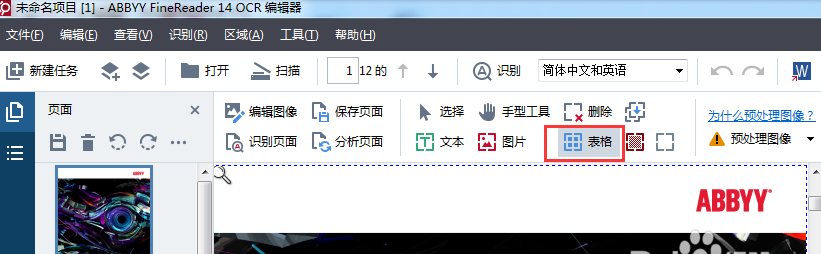
然后右击该表格,在快捷菜单中点击“分析表格结构”。
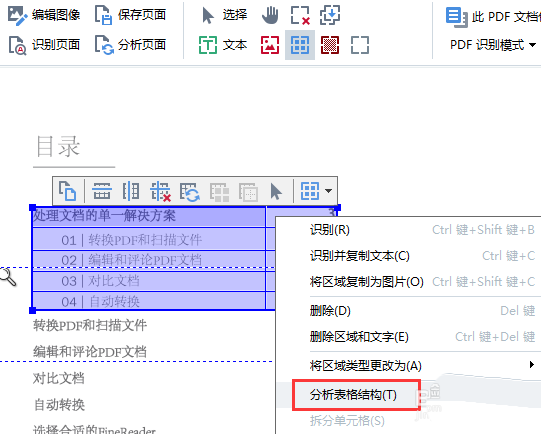
接着使用弹出工具、表格区域的快捷菜单或“区域”菜单上的命令编辑结果。
再次运行ocr过程。你也可以将表格类型分配到不同类型的区域,只需右击该区域,然后点击将区域类型更改为 > 表格。如果ABBYY FineReader没有正确地自动检测表格里的行或列,你可以手动调整布局,然后再次运行OCR过程。
这时可以使用“区域”菜单上的命令和表格区域的快捷菜单来:
?分析表格结构(自动分析表格的结构,省去手动绘制垂直和水平分隔符的麻烦)。
?拆分单元格、合并单元格、合并行(这样可以纠正错误识别的行或列)。
最后可以使用选中表格区域的弹出工具栏来添加水平或垂直的分隔符,删除表格分隔符,分析表格结构,拆分表格单元格,或者合并表格单元格或行。只需点击表格区域,然后点击弹出工具栏上的属性工具:
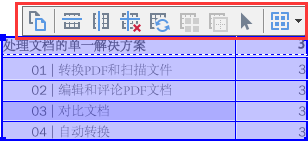
二、如果ABBYY FineReader 14未检测到图片:
如果程序没能正确地围绕图片绘制图片区域,可以使用图片工具来手动绘制:
在图像面板顶部工具栏上,选择“绘制图片区域”工具,然后使用鼠标指针围绕图片画图片区域。
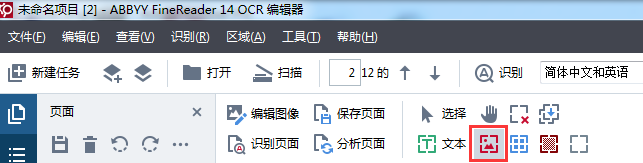
2、再次运行OCR过程。你也可以分配图片或背景图片类型到自动检测的不同类型的区域,只需右击你想修改类型的区域,然后在快捷菜单上点击将区域类型更改为 > 图片(或背景图片)。
以上介绍的内容就是关于ABBYY FineReader检测不到图片以及表格的解决方法,希望可以帮助大家解决问题,谢谢!!!想要了解更多的软件教程请关注下载之家~~~
相关文章
ABBYY FineReader如何为PDF文件添加图片?
2021-11-16ABBYY FineReader查看文件的方法
2021-11-16ABBYY FineReader如何将gd格式转换为word文件?
2021-11-16ABBYY FineReader如何新建Excel电子表格?
2021-11-16ABBYY FineReader检测不到图片以及表格怎么办?
2021-11-16ABBYY FineReader识别图片中文本的方法
2021-11-16ABBYY FineReader 14如何添加图片签名?
2020-08-19135编辑器如何把编辑好的文章上传到微信?
2021-06-03印象笔记修改密码的方法
2021-06-023+2 灵活使用WPS 2019集成环境
2020-06-02